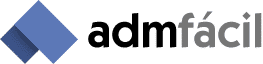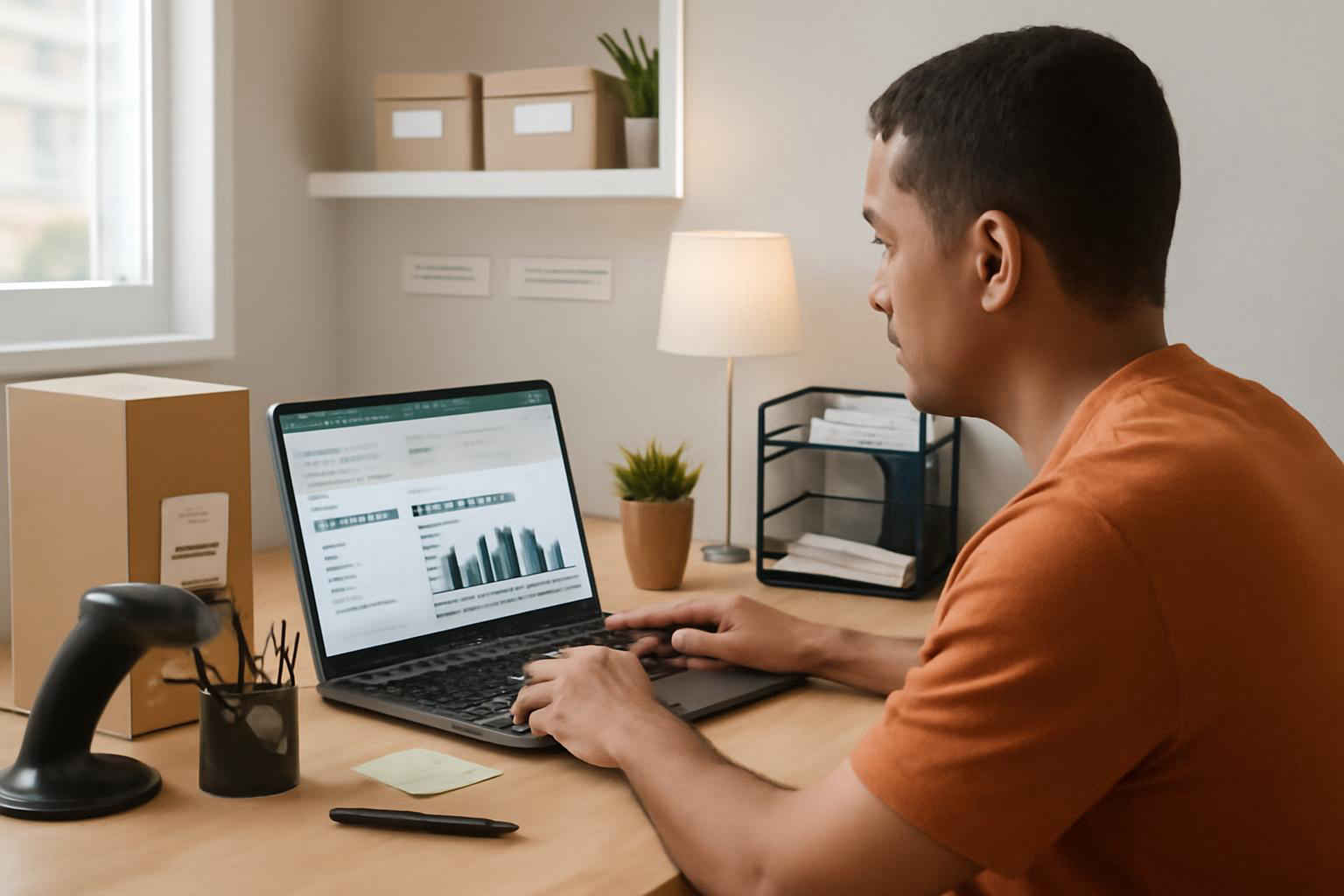Ter relatórios financeiros claros e visuais é essencial para a tomada de decisão em microempresas. Com o Google Data Studio, você pode transformar dados brutos em dashboards dinâmicos e interativos, facilitando o acompanhamento de indicadores-chave do seu negócio. Além disso, usar um planner financeiro ajuda a consolidar anotações e insights gerados pelas análises.
O que é o Google Data Studio?
O Google Data Studio, agora conhecido como Google Looker Studio, é uma ferramenta gratuita de visualização de dados que faz parte do ecossistema Google. Ele permite criar relatórios e dashboards interativos conectados a diversas fontes de dados, como Google Sheets, Google Analytics, Google Ads, BigQuery e outras plataformas via conectores. A principal vantagem para microempresas é a combinação entre custo zero e alta flexibilidade, possibilitando personalizar relatórios conforme as necessidades específicas do negócio.
Além disso, o Google Data Studio oferece recursos colaborativos, permitindo que várias pessoas editem um mesmo relatório simultaneamente, assim como no Google Docs. Isso acelera o processo de validação de informações com contadores, sócios ou colaboradores, tornando o fluxo de trabalho mais ágil e transparente.
Vantagens de usar o Google Data Studio em microempresas
Entre as principais vantagens de adotar o Google Data Studio em microempresas, destacam-se:
- Custo zero: sem licenças nem mensalidades, ideal para negócios que precisam otimizar orçamento.
- Integração nativa: conecta-se facilmente ao Google Sheets, evitando importação manual de planilhas.
- Interface intuitiva: criação de relatórios por arrastar e soltar gráficos, tabelas e filtros.
- Colaboração em tempo real: vários usuários podem acessar e editar o mesmo relatório simultaneamente.
- Compartilhamento simplificado: geração de links de visualização, incorporando relatórios em sites ou sistemas internos.
Para quem utiliza um sistema de gestão de documentos na nuvem, a integração com o Google Drive torna o acesso aos dados ainda mais prático, centralizando todas as fontes em um único ambiente online.
Passo a passo para criar relatórios financeiros
Este guia apresenta as etapas essenciais para construir um relatório financeiro no Google Data Studio:
1. Preparar os dados
Organize suas informações financeiras em uma planilha no Google Sheets ou em outro sistema compatível. Separe colunas como data, tipo de transação, valor, categoria e centro de custo. Caso use centros de custo, consulte nosso tutorial de centro de custos eficiente.
2. Conectar ao Google Data Studio
No Data Studio, clique em “Criar” > “Fonte de dados” e selecione o conector desejado, como Google Sheets ou BigQuery. Autorize o acesso e escolha a planilha ou tabela que contém seus dados.
3. Construir o layout do relatório
Adicione um novo relatório e selecione a fonte de dados criada. Utilize blocos de texto para títulos, depois arraste componentes como gráficos de barras, linhas do tempo, tabelas e cartões de resumo para exibir informações como receita total, despesas por categoria e saldo de caixa.
4. Definir métricas e dimensões
Configure métricas financeiras importantes, como soma de receita, soma de despesas, margem de lucro e valor acumulado de caixa. Use dimensões como data, categoria de despesa e centro de custo para detalhar as análises.
5. Ajustar filtros e controles
Insira filtros de data e seleção de categorias para permitir que o usuário visualize períodos específicos ou tipos de transação. Isso torna o relatório mais interativo e adaptável a diferentes necessidades de consulta.
Dicas para tornar seus relatórios mais eficazes
Para que seus relatórios financeiros se destaquem em termos de utilidade e clareza, considere as seguintes práticas:
- Uso de cores consistentes: adote a paleta de cores da sua marca ou defina cores padronizadas para receitas (verde) e despesas (vermelho).
- Gráficos comparativos: utilize gráficos de barras lado a lado para comparar meses ou anos.
- Cartões de resumo: destaque indicadores-chaves no topo do relatório, como saldo de caixa e EBITDA.
- Comentários e anotações: adicione caixas de texto com insights ou recomendações baseadas nos dados históricos.
- Templates prontos: aproveite modelos gratuitos da galeria do Data Studio e personalize conforme sua identidade visual.
Se quiser explorar relatórios administrativos mais amplos, veja como criar um dashboard de indicadores administrativos no Excel e adapte essas ideias ao Data Studio.
Como compartilhar e colaborar nos relatórios
Com o Google Data Studio, o compartilhamento é simples e seguro:
- Link de visualização: gere um link público ou restrito, definindo permissões de visualização ou edição.
- Integração com Google Drive: salve relatórios em pastas compartilhadas para facilitar o controle de acesso.
- Aplicação de controles de acesso: restrinja por e-mail ou domínio, evitando acesso não autorizado.
- Comentários em tempo real: colaboradores podem deixar observações diretamente nos gráficos.
Esses recursos permitem envolver contadores, sócios ou consultores na análise das métricas, promovendo decisões colaborativas e mais assertivas.
Casos de uso práticos em microempresas
Confira alguns exemplos de relatórios financeiros que microempresas podem implementar:
Fluxo de caixa diário e acumulado
Monitore entradas e saídas diárias, exibindo um gráfico de linha para visualizar a evolução do caixa. Inclua um cartão de resumo com o saldo atual e compare com o mesmo período do mês anterior.
Análise de despesas por categoria
Use gráficos de pizza ou barras para mostrar onde a empresa gasta mais, como fornecedores, aluguel e funcionários. Combine com filtros para detalhar por centro de custo.
Receita por produto ou serviço
Exiba uma tabela classificando produtos ou serviços por valor de receita, facilitando identificar os itens mais lucrativos e ajustar estratégias de vendas.
Projeção de vendas e orçamento
Crie cenários comparando valores orçados versus realizados ao longo do tempo, ajudando no planejamento trimestral e anual.
Erros comuns e como evitá-los
Ao trabalhar com relatórios no Data Studio, fique atento a estes pontos:
- Fontes de dados desatualizadas: verifique se as planilhas estão configuradas para atualização automática.
- Métricas conflitantes: padronize cálculos em uma única fonte para evitar resultados divergentes.
- Excesso de elementos visuais: não sobrecarregue o dashboard; priorize clareza e objetividade.
- Falta de filtros: adicione opções de segmentação para tornar o relatório flexível.
- Permissões incorretas: revise configurações de compartilhamento para não expor dados sensíveis.
Ao manter boas práticas de organização e atualização de dados, você garante relatórios financeiros confiáveis e sempre prontos para orientar decisões estratégicas.
Conclusão
O Google Data Studio é uma solução poderosa e gratuita para microempresas que desejam profissionalizar a apresentação de dados financeiros. Seguindo este guia, você estará apto a criar relatórios personalizados, interativos e visualmente atraentes, assegurando um controle financeiro eficiente. Para complementar seu setup de trabalho, considere também um fone de ouvido confortável para reuniões e análises detalhadas.